День добрый. Набрел на статейку по максимальному быстродействию для Win XP с помощью nlite -
замечательная статейка автору, искреннее уважение - кто бы чего не говорил. Но вот, жаль, не полная.
- Настройка скрытых параметров операционной системой Windows XP Pro/ home win 2003 workstaion без задействия или минимального задействия средств администрирования системы и без прямого обращения к файлам реестра. Путем использования утилит третьих разработчиков.
- Попутное краткое ознакомление с пунктами оптимизации
Только один маленький совет ПЕРЕД ЛЮБЫМИ ИЗМЕНЕНИЯМИ В СИСТЕМЕ НЕ ПОЛЕНИТЕСЬ СДЕЛАЙТЕ КОНТРОЛЬНУЮ ТОЧКУ ВОССТАНОВЛЕНИЯ для отката системы при нежелательных последствиях, ежели вас что то не будет устраивать всегда сможете вернуться к нормальному состоянию операционной системы.
- Щелкаем f1 в центе помощи выбираем отмена Изменений с помощью восстановления системы - выбираем Создать контрольную точку.
- При откате обратно - Восстановить систему до более раннего состояния. Выбираем выделенный жирным темным цветом день и нужную вам точку - восстанавливаемся.
Примечание - для нормального восстановления файлов у вас должно быть по меньшей мере 1.5 гб и более свободного места на системном диске.
Итак начать хотелось бы с настройки сети, настроек связанных с интернетом, как быстрым - выделенка, спутниковый интернет adsl и т. д., так и простым диалапным:
Немного теории - или что требуется знать по поводу операционной системы (минимум):
Примечание: По поводу настройки интернета для семейства Windows XP:
Мною под Винду были проверены такие утилиты(имеется ввиду версия Windows XP - PRO - HOME/ win
2003), которые занимаются настройкой реестра с подробной подсказкой о том что же вы делаете(в смысле
произвел сверку параметров реестра изменяемых утилитами ):
wintuning-xp
system mechanic .pro
Рекомендую с помощью данных утилит изменить такие параметры:
Отключить сервис определения black holes для Винды - этот сервис проверяет "взаправду ли доступен сайт к
которому вы обращаетесь" - приводит к существенной задержке при открытии страниц.
Поставить
Время жизни пакетов - default ttl - 128 - 256 мсек - default ttl для оси Виндоус определен 64 мсек - Многие
пакеты инэта просто "недоходят" - т. е. через 64 мсек производится повторный запрос на отправку тех же
пакетов - в итоге "тормоза" при открытии страниц - болезнь Винды.
Определить значение MTU (максимал трансферт юнит - размер дробления пакетов для протокола тисипи айпи при передаче приеме информации) для своей системы - 1500 (или 576), убрать автоопределение.
Проблемма с неверными настройками mtu приводит к недоступности части сайтов. Определить размер "окна" (блока) передачи данных - сколько данных будет передаваться до следующего запроса правильности передачи данных протоколом ICMP - из расчета значения по умолчанию 2238 * n где n выбирается из ряда чисел 2 в степени. Для локальных сетей обычно принимается 2378 * 4= 8952 и более. Из за маленького значения по умолчанию данного параметра - 2378 протокол ICMP слишком часто
генерирует запросы на "правильность отправки" и ожидает получения ответа.
Так же у вас должна быть корректно настроена и включена служба Computer Browsing - он же Мастер Браузер для XP - он отвечает за то как вы видите расшаренные ресурсы других пользователей.
- Оговорюсь - все данные настройки легко делаются утилитой и за один раз - wintuning.xp закладка сеть
Opera, Netscape или же Мазилу фаерфокс - в отличие от эксплорера у них нормально организованы локальные кэширующие сервисы - т. е. раз загрузил страниу и можешь смотреть хоть несколько часов без повторного обращения в к ресурсам интернета + имеются кое какие наработки по обрезке баннеров и предупреждении о загрузке П. О. без вашего ведома - имхо трояны и т. п..
Есть модули восстановления страниц, закрытых при случайном или аварийном закрытии браузера. И еще - есть замечательные утилиты: admancher и hide ip platinum.
Первый, admancher, режет банеры - предотвращает для эксплорера попадение нежелательных вещей - ЭдАваре майлваре - т. е. троянов, рекламных страниц, всплывающих и заменяющих собою страницу по умолчанию в интернет эксплорере, имеет настраевыемые свойства блокировки контента страниц во время загрузки и т. д.
А hide ip platinum занимается скрытием и подменой информации о пользователях от сайтов которые ведут сбор информации о пользователях.
Все это можно найти с помощью:
www.ya.ru и www.google.com.ua в интернете - или же других поисковиках.
Еще совет - проверять компьютер почаще на трояны и вирусы для "быстрой работы интернета" и отсутствия проблемм с оплатой "лишнего траффика":
рекомендую - nod32 антивирус -имеет:
- встроенные модули проверки документов офис
- активная проверка через 80 порт - собственно что открываем качаем браузерами
- проверка емейл файлов при получении
- модуль сканирующий оперативную память + активные пути и приложения
- запрос на запуск вручную антивируса с расширенными параметрами сканирования
- расширенная эвристика - базы данных маленькие - обновления частые -
- "ловит" на данный момент большенство встречающихся вирусов
- занимает минимум системных ресурсов
Альтернативой может являться symantec corporate 9 - 10 - битва титанов - по возможностям и способностям подобен nod - разве что базы обновления - 10 - 20 метров.
- Для уничтожения вредоностных программ, троянских червей, всплывающей рекламы, резедентных шпионских модулей рекомендую - lavasoft adaware se pro - обновляется довольно часто часто, апдейты - 250 кбайт - удалять все советую при Выключенном процессе эксплорер через диспетчер задач - ибо эксплорер восстанавливает все что вы удалите из кэша системы защиты виндоус.
- Еще один подарок от майкрософт:
QOS - он же квалити оф сервис.
По умолчанию резервирует для себя - хотя обычно ничем не занят - 20 процентов пропускной способности сети - будь сеть хоть 100 мб хоть гигабайт а ваша Windows ось - 20 процентов забивает и обычно ничего с
ними не делает.Убрать в Pro версии Windows XP можно так -Пуск - Выполнить - gpedit.msc - Конфигурация Компьютера - network (Сеть) - qos packet sheduller - открываем в открывшемся окне справа limit reserve bandwidth - выставляем Включен и меняем значение на 0 процентов. Для home версий
рекомендую скачать утилиту wintuning xp. В ее опциях и сия проблемма есть. Насколько устраняет не знаю - но локальный пинг становится лучше.
И ЕЩЕ у многих из НАС СЕЙЧАС СТОИТ NTFS как файловая система ведь так? А кто нибудь слышал о таком параметре в винде как ОБНОВЛЕНИЕ ВРЕМЕНИ ДОСТУПА К ФАЙЛАМ В НТФС - Представляем обычную ситуацию - Один пользователь пошел посмотреть фильмы на компьютер другого (или защел на свой любимый 320 гбайтовый винт ) - и ожидает некоторое время при открытии - это система обновляет для леса файлов время доступа к каждому. Убирается изменением параметра в реестре NtfsDisableLastAccessUpdate в ветке HKEY_LOCAL_MACHINE\SYSTEM\CurrentControlSet\Control\FileSystem
если такого параметра нет то создаем его тип REG_DWORD значение 1.
- (очень полезная вещь для диалапщиков)- есть такой интерестный файлик c:\(диск где у вас стоит система)windows\system32\drivers\etc\hosts - в общем при разрешении имен в интернете windows обращается сначала к этому файлу а потом к Днс серверам провайдера.
- вы набрали в браузере сайт http://www.ya.ru, данному сайту сопоставлен определенный адрес компьютера, где этот сайт находится физически, называющийся адрес айпи. И нужно разрешить удобочитаемое имя в ай пи адрес компьютера. Windows задается вопросом не хранится ли сама по себе информация об этом в локальных файлах и просматривает hosts файл. При отрицательном результате - отсутствии нужной записи генерирует запрос к Днс серверу провайдера. И здесь самое интерестное. Если Днс в своем кэше не находит запросов к данному сайту то он генерирует запрос к ! "." домену который является корневым (худший но все таки встречающийся случай).
- Вообще то принято считать что домен первого уровня по типу .com, .edu, и т. д. является относительным по отношению к корневому домену - объясняю наглядно - www.ya.ru на самом деле www.ya.ru"." обратите внимание на точку в конце - это и есть так называемый корневой домен "."
Далее - корневой домен начинает искать подчиненный ему домен .ru и делегирует запрос к нему, сложнее ситуация обстоит с доменами второго третьего уровня - допустим umc.com.ua - здесь опрос на разрешение имени в ай пи адрес еще дольше, а мы долго ждем ответа от ДНС, получаем ненужную задержку, для пользователей диалап это очень ощутимые задержки. И даже если Днс провайдера хранит информацию об этом сайте и сопоставленному ему ай пи адресу в своем локальном кэше то на ее извлечение и передачу этих данных так же требуется время. Как итог - адержку на открытие страниц + на получение данных - ибо даже любые программы для закачки реагируют подобным образом как описано выше. А если данная информация собственно что сайту www.ya.ru сопсоставлен айпи адрес 213.180.204.8 содержится в файле hosts - то обращение к ДНС у за разрешением имени не происходит. Как следствие выигрываем в скорости соединения и передачи данных + в устойчивости соединения.
Но я отнюдь не призываю вносить в файл hosts все сайты но у каждого есть любимые варезники программные или новостные сайты которыми вы часто пользуетесь - почему бы чуть чуть не ускорить их обновление
Итак как же это сделать
Пуск - выполнить - в командной строке наберите (для Windows XP, Win 2003 serv) - c:\(диск где у вас стоит система)system32\drivers\etc\hosts появится окошечко - Открыть с помощью - в нем выберете блокнот (notepad) - и собственно откройте блокнотом данный сайт, увидите что то наподобие:
# Copyright (c) 1993-1999 Microsoft Corp.
#
# This is a sample HOSTS file used by Microsoft TCP/IP for Windows.
#
# This file contains the mappings of IP addresses to host names. Each
# entry should be kept on an individual line. The IP address should
# be placed in the first column followed by the corresponding host name.
# The IP address and the host name should be separated by at least one
# space.
#
# Additionally, comments (such as these) may be inserted on individual
# lines or following the machine name denoted by a '#' symbol.
#
# For example:
#
# 102.54.94.97 rhino.acme.com # source server
# 38.25.63.10 x.acme.com # x client host
#(Собственно все перед чем ставится знак # является комментарием и системой воспринимается исключительно текстовой информацией до конца строки)
127.0.0.1 localhost
# Запись 127.0.0.1 ей же сопоставлено название localhost является
#лупбек интерфейсом не в коем случае не удаляйте нужна для
#корректной работы многих программ. это так называемый локальный
#интерфейс передачи данных. Чтобы компьютер мог работать с сетвевыми
#приложениями и без подключения к сети.
85.192.34.123 l2db.ru
#сама нотация сопоставления ай пи адреса для сайта l2db.ru причем
#замечу что l2db.ru и www.l2db.ru будут являться различными сайтами
#для днс при обращении т. е. нужно внести и то и то чтобы запроса к
#ДНС провайдера не произошло.
85.192.34.123 www.l2db.ru
#Вносятся сайты так - сначала с новой строки без пробелов ай пи адрес
#определенный данному сайту далее через любое количество
#проблеллов табуляций сам сайт замечу ЧТО ПОСЛЕ ПОСЛЕДНЕГО
#САЙТА В ФАЙЛЕ ДОЛЖНА БЫТЬ ОБЯЗАТЕЛЬНО ПУСТАЯ СТРОКА Т. Е. ВЫ
#ДОЛЖНЫ ВВЕСТИ ЭНТЕР ПОСЛЕ ПОСЛЕДНЕЙ ЗАПИСИ. ТАК ТРЕБУЕТ ОТ
#НАС МАЙКРОСОФТ.
Вот такая структура у этого файла
Как же узнать ай пи адрес сайта? Есть такая утилита Пинг - "активный сонар". Идем в пуск - выполнить - вводим cmd - в открывшемся черном окошке вводим ping (название сайта) и смотрим какой ай пи адрес будет
сопоставлен с данным сайтом. Видим что то подобное(пример):
PING ya.ru (213.180.204.8) 56(84) bytes of data.
64 bytes from ya.ru (213.180.204.8): icmp_seq=0 ttl=49 time=156 ms
64 bytes from ya.ru (213.180.204.8): icmp_seq=1 ttl=49 time=167 ms
64 bytes from ya.ru (213.180.204.8): icmp_seq=2 ttl=49 time=163 ms
64 bytes from ya.ru (213.180.204.8): icmp_seq=3 ttl=49 time=191 ms
--- ya.ru ping statistics ---
4 packets transmitted, 4 received, 0% packet loss, time 3029ms
rtt min/avg/max/mdev = 156.460/169.946/191.466/13.086 ms, pipe 2
Собственно вот он наш 213.180.204.8 ай пи адрес для яндекса. Далее заходим в hosts и делаем запись как описано выше.
ДОСТУПЕН ДЛЯ ПРОСМОТРА.
Если делать не хочется вручную и через блокнот есть такая замечательная утилита essentinal nettools:
http://rapidshare.de/files/11263432/TamoSoft.Essential.NetTools.v4.0.180.rar.html
- Начнем с файла подкачки - виртуальной памяти.
- размер файла подкачки для операционной системы должен в два раза превосходить объем реальной оперативной памяти. Т. е. при 1 гбайте оперативной памяти файл подкачки составляет в среднем 1024*2=2048 мбайт. Причем одинаковое значение в 2048 мб задаем и для исходного и максимального размера. Еще совет по оптимизации - это "перенос файла подкачки на другой носитель" - т. е. ежели у вас два винта и
более файл подкачки советую полностью перенести на активный раздел винчестера который не слишком интенсивно используется. Ни в коем случае не "разбивайте" файл подкачки на несколько на разных разделах
одного и того же винта.
- Вопрос Где же его настроить?
- Правый клик крыски по значку, который в зависимости от представления Windows находится либо на рабочем столе или же в меню Пуск - Мой компьютер - Свойства - Дополнительно - на подвкладке Быстродействие
выбрать Параметры - перейти на вкладку Дополнительно на подвкладке Виртуальная память выбрать Изменить - выбрать интерисующий вас раздел винчестера щелкнуть указать размер и задать соотвсетствующие величины файла подкачки. Так же желательно задать одинаковый размер для полей Исходный размер и Максимальный размер. На всех остальных разделах винчестера отключить файл подкачки. Перезагрузить компьютер чтобы изменения вступили в силу.
- Оптимизация распределения ресурсов компьютера - (оперативной памяти, процессора) для служб и приложений. Выполняется так - Правый клик крыски по Мой компьютер - свойства - дополнительно - на подвкладке Быстродействие выбрать Параметры - перейти на вкладку Дополнительно - здесь видим две вкладки:
- Распределение времени процессора
- Оптимизировать работу:
- Выбираем Для служб - если хотим чтбы процессор пытался распределить свои ресурсы для работы нескольких приложений и программ;
Выбираем Для программ - чаще всего такая оптимизация применяется для домашних ПК, все ресурсы процессора отдаются какому то одному приложению для его максимального быстродействия, сиречь
допустим игрушке;
- Использование памяти:
- Для программ - ресурсы оперативной памяти направлены на быстродействие активной (активных программ) - опять же домашний ПК - допустим отцифровка видео;
Системного кэша - нагрузка будет распределена системой по ее усмотрению для нескольких приложений;
- Итак далее - внешний вид:
- XP конечно обладает поразительным видом - но на темы оформления тратяться так же ресурсы компьютера - следовательно:
Настройка параметров Выполняется так - Правый клик крыски по Мой компьютер - Свойства - Дополнительно - Визуальные эффекты - для отключения многих эффектов выбираем - Максимальное быстродействие, для отключения некоторых - По умолчанию, так же в раскрывающимся списке можем выбрать вручную что же отключить, а что оставить.
- Так же можно зайти в Пуск - Панель Управления - Настройка - Администрирование - Службы - и выбрать службу Темы - Thems - два раза щелкнуть по ней левой кнопкой крыски - и в типе запуска поставить
Отключено.
- Ускорить работу системы, попутно освободив немного памяти, можно запретив загрузку ненужных системных служб. Отключить (Disable) ненужные службы можно выполнив Пуск - Настройка - Панель Управления - Службы. Здесь надо быть предельно осторожным, потому как последствия необдуманных действий могут быть непредсказуемы. Многие службы для своей работы требуют работы других служб, поэтому если вы поотключаете слишком много лишнего, то можете столкнуться с такой ситуацией, что не
сможете включить всё обратно. Ниже приведн несколько служб, которые могут быть отключены.
Print Spooler: Спулер печати, ускоряет печать; если принтера нет, то его можно отключить.
Automatic Updates: Автоматичесткое обновление. Если у вас нет постоянного соединения с Интернетом, или
если вы просто хотите контролировать всё что делает компьютер, то обновлять программное обеспечение входящее в состав XP можно и вручную. Выключая эту службу не забудьте выключить
Automatic Updates в одноименной закладке System Properties.
Cryptographic Service: Отвечает за безопасный обмен ключами и шифрование передаваемой информации в локальной сети. Если у вас не локальной сети, или если вы уверены, что никому не понадобятся данные которые вы передаёте по сети, то эту службу можно отключить. Но учтите, что в этом случае придётся отказаться от многих вещей, давно ставших привычными в больших сетях, например от доменной структуры сети.
Portable media serial number: Обеспечивает получение серийного номера переносного музыкального устройства подключаемого к компьютеру. Очередное нововведение Microsoft в рамках борьбы с музыкальным
пиратством. На сегодняшний день для большинства из нас эта служба не актуальна.
SSDP Discovery service: обеспечивает автоматических устройств подключаемых к сети устройств, поддерживающих UPnP. Пока что это редкость.
Task Scheduler: обеспечивает возможность запуска приложений в заданное время утилитой at. Если не используете эту возможность, то можете отключить эту службу.
Terminal Service: Раньше эта служба была доступна только в серверных вариантах ОС. Она позволяет подключаться к вашей машине про сети, и удалёно работать на ней. В XP Pro эта служба предназначена для
удаленного администрирования машины, что бы IT специалисту не приходилось бегать самому чинить всё что вы там натворили, а можно было сделать это удалённо. Домашнему пользователю она не нужна.
Windows time: синхронизирует время на локальной машине и сервере. Нет time-сервера - служба не нужна.
Wireless zero configuration: автоматически настраивает беспроводные сети форматов 803.11 и 803.11b. Участвует в таких вещах как подсоедение/отсоеденение рабочих станций, перевод их с одного репитера на
другой, и т.д.. Если беспроводной сети нет, то абсолютно бесполезна.
Messenger: Принимает и отправляет сообщения, посланные дминистратором. Если нет сети и администратора, то можно отключить.
Protected Storage: Служит для защиты важных данных, ключей пользователей. Запрещает неавторизированный доступ. Если нет сети (в том числе Интернет), или безопасность не волнует, то данный
сервис можно отключить.
Computer Browser: Обновляет список компьютеров в сети. Если у вас нет локальной сети, то можно отключить.
Event Log: Занимается тем, что ведет лог системных и программных событий, а также событий в системы безопасности. Если уверены, что у вас всё уже настроено и нет желания шпионить за каким-либо пользователем, то можно отключить.
Server: Обеспечивает общий доступ к принтерам, папкам и файлам, а также обеспечивает поддержку Remote Procedure Call. В случае, если у вас нет ни сетевой карты, ни модема, он вам не нужен.
IPSEC Policy Agent: Сервис безопасности протокола TCP/IP. Если вы не пользуетесь этим протоколом, то можно его выключить. Если вы сами зашли на netz.ru с машины, на которой стоит XP, то значит, что
TCP/IP у вас установлен, и вы им пользуетесь
Network Connections: Занимается управлением объектами в директории Network and Dial-Up Connections, то есть всеми сетевыми соединениями. Если нет сети, то он становится не нужным.
Remote Registry Service: Позволяет удалённые манипуляции с реестром. Cкорее всего нужен только администраторам.
System Event Notification: Отслеживает системные события. Если уверены, что всё у вас уже работает, то можно отключить.
DHCP client: Отвечает за автоматическое распределение IP-адресов. Если нет сети (ни локальной, ни модема), то он не нужен.
Telephony: Работает с модемом. Если модема нет, то он не нужен.
Telnet: Обеспечивает возможность соединения и удалённой работы с хостами по протоколу telnet. Если уверены, что это не пригодится, то данный сервис можно отключить.
Uninterruptible power supply: Управляет работой бесперебойных источников питания (UPS). Если таковых нет, то можно отключить.
Этот список можно ещё продолжить, необходимость того или иного сервиса определяется задачами, которые выполняются на конкретной машине, и установленным аппаратным обеспечением. Поэтому, каждый должен
сам решать, что можно отключить.
*Информация по службам взята из faq Windows XP А. Шашкова.
- Итак что же еще?
Дальше советую установить програмку xp-antispy:
Разбираемся с закладками:
- No automaic updates - запрещаем плееру качать лишний траффик на свои апдейты
на свои апдейты
- Disable automatic codec downloads - лично я не пользуюсь кодеками от Мелка, ибо есть klite и ffdhow и не хочу видеть приглашения на их загрузку
- dont get meta data from internet - запретить плееру крестовые походы в интернет и загружать непонятные, только ему нужные картинки
- dont sent information .... to microsoft - запретить медиаплееру снифирить
- отключает отчеты об ошибках с запросом в отправку в Микрософт.
- Set regdone=1 - устанавливаем параметр regdone в еденицу... который будет "сниферам - спуферам" при подаче информации о фашем компьютере в майкрософт что ваша система "зарегистрирована официально - проша активацию". Но только рассказывать, это не кряк для активации винды.
- Downt show ballown tips... - вас еще не достали всплывающие подсказки от Майкрософта? если да ставим галочку )))
)))
- Clear page file at shutdown - "вычистить файл подкачки при отключении" - операционная система при активации этой опции удаляет файл подкачки и при включении создает его заново. Дополнительные процентики быстродействия оплачиваются за счет увеличения времени отлкючения системы.
- Dont autostart cd - надоел авторан и попытка подобрать приложение для открытия cd dvd диска при вставке или обращении к дисководу? отключаем
отключаем
- also show suffixes ... - хотите изменить не только название но и расширение некоторых фалов? активируйте этот пункт
- downt report microsoft if your system infected by malware - у микрософта появилась новая функция после вторго sp - при обнаружении заражения вашего компьютера разными резедентными модулями рекламы, троянов и т. п. ведется передача данных о заражении через интернет на сайт поддержки Майкрософта.
- Disable automatic updates - жалко траффик? выключаем апдейты эксплорера
- Disable sheduled updates - отключаем запланированные апдейты эксплорера.
- Increase max connections per server to 10 - лечим xp home - позволяет открыть до 10 одновременных коннектов к системе из локали.
- Disable JavaScript - Disable ActiveX - "лечим" для 2003 windows отключенные джаву и активикс элементы
- Enable popup blocking - включаем блокировку всплывающих окон - опция валидна только для xp sp2.
- No error reports from IE - эксплорер более не сыпится ошибками и не выдает запрос об отправке отчетов в Майкрософт.
- Clean web site cashe on shutdown - кто последний раз смотрел размер файлов Temporary Internet Files? их чистил? при активации данной опции очистка производится автоматом по завершению работы системы
- Disable autoupdates service - отключаем Windows update.
- disable erorr - report service - Отключаем окна сообщения о тех или иных ошибках операционной системы и советом отправить это в на сайт технической поддержки Микрософта
- Microsoft messenger - можно запретить автозагрузку и вплоть до удаления его из системы. Ежели не пользуетесь.
- disable mirsoft seq. center - останавливаем службу Центр Безопасности от микрософта в поставке с sp2.
- disable firewall - выключаем службу стандартного фаерволла. У многих по умолчанию данная служба вообще не настроена.
Итак оптимизируем далее
- disable internet time sync. - отключаем обновление времени через интернет.
- disable posix system - службы поддержки для совместимости и согласования с юникс подобными утилитами и приложениями.
- disable rpc LOCATOR service - если компьютер не в составе домена, отключаем.
- Disable Watson Debug LOg - отключаем отладчик dr. watson.
- Disable internal java jit compiler - отключаем встроенный компилятор джавы, для обычных пользователей он не нужен.
- Disable script debbuger - отключаем отладчик скриптов.
- no printer sharing - по умочанию по сети открывается общий доступ к вашему принтеру - вам еще дипломы по сети не распечатывали?
 Убираем лишний повод для хака
Убираем лишний повод для хака
- hide computer from browser list - скрывает ваш компьютер от других - он не отображается по имени в вашей рабочей группе - но при этом доступ по директ ай пи (допустим \\192.168.1.1) остается.
Так же на остальных вкладках программы safe xp можно спрятать те или иные вкладки панели пуск, изменить некоторые свойства офисных приложений, подрпавить поведение медиаплеера, запретить заходить guest у
(гостю) по сети на ваш компьютер - тогда на него сможет попасть только авторизированный пользователь и т. д.
Итак далее на очереди програмка
- Скорость "меню Пуск": при открытии меню пуск и контекстного меню происходит эффект задержки - красивость меню как бы Всплывает. Гоним бегунком в 0 и создается эффект "быстродействия меню".
меню как бы Всплывает. Гоним бегунком в 0 и создается эффект "быстродействия меню".
Нажимаем кнопку Далеее.
- Включить drag and drop - включаем и формируем меню Пуск путем перетаскивания вкладок на любое удобное место по своему вкусу.
- интерестные опции Автоматически перезагружать проводник и Выключить анимацию виндоус. Выключает все оставшиеся анимационные эффекты системы и освобождает еще чуть чуть ресурсов
- так же здесь переопределяется кэш значков - многие наблюдали картину с постоянным перерисовыванием значков на рабочем столе, и перерисовыванием значков папок и файлов переопределенных вместо
стандартных? Для работы без заметной перерисовки выставляем размер файла кэша значков равный не 512 к а 5 мб.
- Выключить гладкое прокручивание - выключаем гладкое пракручивание связанные с прокручиванием бегунком страничек.
- Автоматически перезагружаться при ошибке - уберите эту опцию и компьютер не будет перезагружаться несанкционированно.
- Сохранить событие в системный журнал - снимаем галочку и не напрягаем службу журналирования системы.
- Отправить сообщение администратору - скидываем флаг смело.
- Выключить запись последнего доступа к файлам - об этом говорилось чуть выше как отключать проверку на обновление последнего доступа к файлам через реестр. Можно сделать это и здесь одним кликом.
- Отключить встроенный отладчик - выключаем любой определенный по умолчанию отладчик для данной операционной системы.
- Большой системный кэш - памяти больше 512? кликаем!
- Отключить сообщение о малом месте на диске - отключает всенадоедающую иконку в трее сообщающую "что места на винчестере почти не осталось".
- Выключить msdos формат файлов - отключаем , оставлен только лишь для совместимости.
Нажимаем кнопку далее.
- Выбираем оптимизацию так называемой переменной IOPageFileLockLimit - по умолчанию оптимизирована при наличии 128 мг оперативной памяти - увеличиваем производительность путем изменения количества памяти для операций ввода вывода (Советую делать лишь только в том случае ежели у вас качественная память, некогда не было конфликтов с нею, и память не относится к маркам Нонейм, NPC и т. д. - замечу что даже при включении данной опции аппаратного нарушения функционирования оперативной памяти не произойдет При оптимизации данного параметра получаем до 10 - 15 процентов производительности системы. Но если ВОЗНИКНУТ ПРОБЛЕММЫ при запуске программ переопределите данный параметр либо указанный на ранг ниже - допустим у вас более 1 гб выберете тогда оптимизацию для 512 м. если не поможет выберете По выбору системы.
При оптимизации данного параметра получаем до 10 - 15 процентов производительности системы. Но если ВОЗНИКНУТ ПРОБЛЕММЫ при запуске программ переопределите данный параметр либо указанный на ранг ниже - допустим у вас более 1 гб выберете тогда оптимизацию для 512 м. если не поможет выберете По выбору системы.
- Итак далее идут инттервалы времени по которым:
- Программу считать зависшей после...(ежели программа не отвечает на системные запросы - рекомендую
ставить от 5 до 2 секунд)
- Время до завершения зависших программ, сервисов - по умолчанию 20 СЕК! - влияет так же на скорость выключения компьютера - хватает с головой от 5 до 2 секунд.
- А еще убираем галочки:
- Автоматическое опр mtu
- Обнаружение Черных Дыр.
- Ставим галочку увеличть пропускную способность сети - убираем QOS Для xp home.
- Не в коем сулчае не ставьте галочку - увеличить проспускную способность сети - там удаляется раздел реестра отвественный за службу computer browsing. К сожалению это единственный недостаток данной утилиты.
- Убираем галочку Включить экран приветствия - не имеем задержки с этой страничкой Приветствие во время загрузки. Получаем стандартный классический стиль входа в 2000 nt подобными системами.
- Если на вашем компьютере никто кроме вас не работает убираем галочку быстрое переключение пользователей - собственно отключается одноименная служба, необходимая для сохранения в активном
состоянии всех процессов запущенных другим пользователем при его ло
гауте.
- И еще раз если вы единственный пользователь данного компьютера то и пароль вам ни к чему, если он был ранее установлен, ставите галочку Автоматическая загрузка без запроса пароля.
- Для более удобной работы ставим галочку - автоматически завршать зависшие процессы - есели приложение не ответит в течении 10 секунд - опрашивается первые 5 + дается еще 5 чтобы ответить.
- Включаем Оптимизировать системные файлы при загрузке - оно же бутдефраг.
- Выбираем время запуска программы проверки диска - сколько должен ждать chdisk до момента своей акнивации при загрузке системы при обнаружении ошибок в файловой системе.
- С сервис пака два тестируется новый Виндоус префетчер - ускоряет загрузку приложений и системы на 15 процентов - будет входить в состав Vista.
Активируется вот таким рег файликом (копируем информацию в блокнот и сохраняем с расширением файла .reg щелкаем два раза мышью левой кнопкой на предложение "Добавить информацию в реестр? отвечаем "ДА""):
Windows Registry Editor Version 5.00
[HKEY_LOCAL_MACHINE\SYSTEM\CurrentControlSet\Control\Session Manager\Memory
Management\PrefetchParameters]
"EnableSuperfetch"=dword:00000001
(В конце файла должна быть обязательно пустая строка)
- если есть проблемма с бегающими полосками - система грузится допустим после 30 полоски - по умолчанию во время загрузки операционка проверяет что у нее находится на первичном и вторичном иде канале желательно установить или драйвера сторонних разработчиков или же это решается так
- Щелчек по значку Мой компьютер правой кнопкой мыши - свойства - оборудование - диспетчер устройств - ide atapi controllers - primary (secondary) ide channel - двойной клик левой кнопкой по данным пунктам поочередно - дополнительные параметры в разделах об устройствах там где поле Автовыбор будет активно изменить его на отстутствует - больше данный иде канал при загрузке windows тестировать не будет. При установке новых винтов на незанятые каналы попросту включите данную опцию. Так же по поводу быстродействия сидирома - если на канале к которому подключен сидиром стоит режим передачи pio - советую сменить его на dma если доступно - возможно сидиром будет работать в режиме - ультра дма 2 - существенно быстрее.
- Еще может быть замечали что после загрузки система "втыкает" на любом компе от 2 секунд и до....в зависимости от того сколько же программ в автозагрузке. Проблемма в том что промежуток между "вгруживанием" этих программ слишком невелик. И получается "затык" по процессору и оперативной памяти. Как выход поставить утилиты третьих разработчиков допустим - программу startup faster которая позволяет переопределить эти промежутки и аккуратно одно за другим запустить все приложения при этому вы начинаете работать сразу же после возникновения рабочего стола перед глазами, а не ожидаете.
- установить последние официальные драйвера "для ускорения" операционной системы под все ваши устройства начиная от видео карты и оканчивая тв тюнером.
- Кстати есть прикольная утилитка которая может удалить из системы то что вам не нравится - назыавется xplite.
Для тех для кого важны еще гбайты.
- Заходим в IE - Сервис - Свойства Обозревателся - Закладка общие - Параметры - и устанавливаем нормальное значение кэша эксплорера - а не несколько гб - обчно хватает 250 мб.
- щелкаем правой кнопкой мыши по моему компьютеру переходим на вкладку Восстановление системы - отключаем наблюдение за всеми остальными дисками кроме системного - а на системном честно из пркатики хватает для нормального восстановления системы не более 2 гбайт информации.
Можно наслаждаться работой настроенной операционной системы
- Указанные в статье утилиты вы можете скачать по таким ссылкам:
http://www.xp-antispy.org/
http://www.wintuningxp.com/
http://dumpz.ru/
http://www.oszone.net/
http://www.pcfaster.com/download/sfsetup_cnet.exe
http://ruslab.info/translation/adept.rus.xplite.2000lite.1.7.0300.professional.registered.rar
официальный ключик к wintuning xp 3.2 WTXP32-Qz1aPn-7mFx25-C04srt-3hIv86.
PS: статья не притендует на универсальную о настройке домашнего ПО на базе ось Windows XP и в ней приследуется лишь цель для достижения максимального быстродействия на базе любого железа без
затрагивания функций администрирования и без внесения коренных поправок в саму ОС. (т. е. доступно для любого пользователя)
замечательная статейка автору, искреннее уважение - кто бы чего не говорил. Но вот, жаль, не полная.
Итак Т. З.(тема задания):
- Настройка скрытых параметров операционной системой Windows XP Pro/ home win 2003 workstaion без задействия или минимального задействия средств администрирования системы и без прямого обращения к файлам реестра. Путем использования утилит третьих разработчиков.
- Попутное краткое ознакомление с пунктами оптимизации
Перед началом
Только один маленький совет ПЕРЕД ЛЮБЫМИ ИЗМЕНЕНИЯМИ В СИСТЕМЕ НЕ ПОЛЕНИТЕСЬ СДЕЛАЙТЕ КОНТРОЛЬНУЮ ТОЧКУ ВОССТАНОВЛЕНИЯ для отката системы при нежелательных последствиях, ежели вас что то не будет устраивать всегда сможете вернуться к нормальному состоянию операционной системы.
- Щелкаем f1 в центе помощи выбираем отмена Изменений с помощью восстановления системы - выбираем Создать контрольную точку.
- При откате обратно - Восстановить систему до более раннего состояния. Выбираем выделенный жирным темным цветом день и нужную вам точку - восстанавливаемся.
Примечание - для нормального восстановления файлов у вас должно быть по меньшей мере 1.5 гб и более свободного места на системном диске.
Сеть и Windows
Итак начать хотелось бы с настройки сети, настроек связанных с интернетом, как быстрым - выделенка, спутниковый интернет adsl и т. д., так и простым диалапным:
Немного теории - или что требуется знать по поводу операционной системы (минимум):
Примечание: По поводу настройки интернета для семейства Windows XP:
Мною под Винду были проверены такие утилиты(имеется ввиду версия Windows XP - PRO - HOME/ win
2003), которые занимаются настройкой реестра с подробной подсказкой о том что же вы делаете(в смысле
произвел сверку параметров реестра изменяемых утилитами ):
wintuning-xp
system mechanic .pro
Рекомендую с помощью данных утилит изменить такие параметры:
Отключить сервис определения black holes для Винды - этот сервис проверяет "взаправду ли доступен сайт к
которому вы обращаетесь" - приводит к существенной задержке при открытии страниц.
Поставить
Время жизни пакетов - default ttl - 128 - 256 мсек - default ttl для оси Виндоус определен 64 мсек - Многие
пакеты инэта просто "недоходят" - т. е. через 64 мсек производится повторный запрос на отправку тех же
пакетов - в итоге "тормоза" при открытии страниц - болезнь Винды.
Определить значение MTU (максимал трансферт юнит - размер дробления пакетов для протокола тисипи айпи при передаче приеме информации) для своей системы - 1500 (или 576), убрать автоопределение.
Проблемма с неверными настройками mtu приводит к недоступности части сайтов. Определить размер "окна" (блока) передачи данных - сколько данных будет передаваться до следующего запроса правильности передачи данных протоколом ICMP - из расчета значения по умолчанию 2238 * n где n выбирается из ряда чисел 2 в степени. Для локальных сетей обычно принимается 2378 * 4= 8952 и более. Из за маленького значения по умолчанию данного параметра - 2378 протокол ICMP слишком часто
генерирует запросы на "правильность отправки" и ожидает получения ответа.
Так же у вас должна быть корректно настроена и включена служба Computer Browsing - он же Мастер Браузер для XP - он отвечает за то как вы видите расшаренные ресурсы других пользователей.
- Оговорюсь - все данные настройки легко делаются утилитой и за один раз - wintuning.xp закладка сеть
По поводу чем смотреть интернет:
Рекомендую Под ХP использовать такие браузеры как:
Рекомендую Под ХP использовать такие браузеры как:
Opera, Netscape или же Мазилу фаерфокс - в отличие от эксплорера у них нормально организованы локальные кэширующие сервисы - т. е. раз загрузил страниу и можешь смотреть хоть несколько часов без повторного обращения в к ресурсам интернета + имеются кое какие наработки по обрезке баннеров и предупреждении о загрузке П. О. без вашего ведома - имхо трояны и т. п..
Есть модули восстановления страниц, закрытых при случайном или аварийном закрытии браузера. И еще - есть замечательные утилиты: admancher и hide ip platinum.
Первый, admancher, режет банеры - предотвращает для эксплорера попадение нежелательных вещей - ЭдАваре майлваре - т. е. троянов, рекламных страниц, всплывающих и заменяющих собою страницу по умолчанию в интернет эксплорере, имеет настраевыемые свойства блокировки контента страниц во время загрузки и т. д.
А hide ip platinum занимается скрытием и подменой информации о пользователях от сайтов которые ведут сбор информации о пользователях.
Все это можно найти с помощью:
www.ya.ru и www.google.com.ua в интернете - или же других поисковиках.
Еще совет - проверять компьютер почаще на трояны и вирусы для "быстрой работы интернета" и отсутствия проблемм с оплатой "лишнего траффика":
рекомендую - nod32 антивирус -имеет:
- встроенные модули проверки документов офис
- активная проверка через 80 порт - собственно что открываем качаем браузерами
- проверка емейл файлов при получении
- модуль сканирующий оперативную память + активные пути и приложения
- запрос на запуск вручную антивируса с расширенными параметрами сканирования
- расширенная эвристика - базы данных маленькие - обновления частые -
- "ловит" на данный момент большенство встречающихся вирусов
- занимает минимум системных ресурсов
Альтернативой может являться symantec corporate 9 - 10 - битва титанов - по возможностям и способностям подобен nod - разве что базы обновления - 10 - 20 метров.
- Для уничтожения вредоностных программ, троянских червей, всплывающей рекламы, резедентных шпионских модулей рекомендую - lavasoft adaware se pro - обновляется довольно часто часто, апдейты - 250 кбайт - удалять все советую при Выключенном процессе эксплорер через диспетчер задач - ибо эксплорер восстанавливает все что вы удалите из кэша системы защиты виндоус.
- Еще один подарок от майкрософт:
QOS - он же квалити оф сервис.
По умолчанию резервирует для себя - хотя обычно ничем не занят - 20 процентов пропускной способности сети - будь сеть хоть 100 мб хоть гигабайт а ваша Windows ось - 20 процентов забивает и обычно ничего с
ними не делает.Убрать в Pro версии Windows XP можно так -Пуск - Выполнить - gpedit.msc - Конфигурация Компьютера - network (Сеть) - qos packet sheduller - открываем в открывшемся окне справа limit reserve bandwidth - выставляем Включен и меняем значение на 0 процентов. Для home версий
рекомендую скачать утилиту wintuning xp. В ее опциях и сия проблемма есть. Насколько устраняет не знаю - но локальный пинг становится лучше.
И ЕЩЕ у многих из НАС СЕЙЧАС СТОИТ NTFS как файловая система ведь так? А кто нибудь слышал о таком параметре в винде как ОБНОВЛЕНИЕ ВРЕМЕНИ ДОСТУПА К ФАЙЛАМ В НТФС - Представляем обычную ситуацию - Один пользователь пошел посмотреть фильмы на компьютер другого (или защел на свой любимый 320 гбайтовый винт ) - и ожидает некоторое время при открытии - это система обновляет для леса файлов время доступа к каждому. Убирается изменением параметра в реестре NtfsDisableLastAccessUpdate в ветке HKEY_LOCAL_MACHINE\SYSTEM\CurrentControlSet\Control\FileSystem
если такого параметра нет то создаем его тип REG_DWORD значение 1.
Как попасть в реестр?
- Пуск - выполнить - regedit.exe.
- (очень полезная вещь для диалапщиков)- есть такой интерестный файлик c:\(диск где у вас стоит система)windows\system32\drivers\etc\hosts - в общем при разрешении имен в интернете windows обращается сначала к этому файлу а потом к Днс серверам провайдера.
Как работает Днс?
- вы набрали в браузере сайт http://www.ya.ru, данному сайту сопоставлен определенный адрес компьютера, где этот сайт находится физически, называющийся адрес айпи. И нужно разрешить удобочитаемое имя в ай пи адрес компьютера. Windows задается вопросом не хранится ли сама по себе информация об этом в локальных файлах и просматривает hosts файл. При отрицательном результате - отсутствии нужной записи генерирует запрос к Днс серверу провайдера. И здесь самое интерестное. Если Днс в своем кэше не находит запросов к данному сайту то он генерирует запрос к ! "." домену который является корневым (худший но все таки встречающийся случай).
- Вообще то принято считать что домен первого уровня по типу .com, .edu, и т. д. является относительным по отношению к корневому домену - объясняю наглядно - www.ya.ru на самом деле www.ya.ru"." обратите внимание на точку в конце - это и есть так называемый корневой домен "."
Далее - корневой домен начинает искать подчиненный ему домен .ru и делегирует запрос к нему, сложнее ситуация обстоит с доменами второго третьего уровня - допустим umc.com.ua - здесь опрос на разрешение имени в ай пи адрес еще дольше, а мы долго ждем ответа от ДНС, получаем ненужную задержку, для пользователей диалап это очень ощутимые задержки. И даже если Днс провайдера хранит информацию об этом сайте и сопоставленному ему ай пи адресу в своем локальном кэше то на ее извлечение и передачу этих данных так же требуется время. Как итог - адержку на открытие страниц + на получение данных - ибо даже любые программы для закачки реагируют подобным образом как описано выше. А если данная информация собственно что сайту www.ya.ru сопсоставлен айпи адрес 213.180.204.8 содержится в файле hosts - то обращение к ДНС у за разрешением имени не происходит. Как следствие выигрываем в скорости соединения и передачи данных + в устойчивости соединения.
Но я отнюдь не призываю вносить в файл hosts все сайты но у каждого есть любимые варезники программные или новостные сайты которыми вы часто пользуетесь - почему бы чуть чуть не ускорить их обновление
Итак как же это сделать
Пуск - выполнить - в командной строке наберите (для Windows XP, Win 2003 serv) - c:\(диск где у вас стоит система)system32\drivers\etc\hosts появится окошечко - Открыть с помощью - в нем выберете блокнот (notepad) - и собственно откройте блокнотом данный сайт, увидите что то наподобие:
# Copyright (c) 1993-1999 Microsoft Corp.
#
# This is a sample HOSTS file used by Microsoft TCP/IP for Windows.
#
# This file contains the mappings of IP addresses to host names. Each
# entry should be kept on an individual line. The IP address should
# be placed in the first column followed by the corresponding host name.
# The IP address and the host name should be separated by at least one
# space.
#
# Additionally, comments (such as these) may be inserted on individual
# lines or following the machine name denoted by a '#' symbol.
#
# For example:
#
# 102.54.94.97 rhino.acme.com # source server
# 38.25.63.10 x.acme.com # x client host
#(Собственно все перед чем ставится знак # является комментарием и системой воспринимается исключительно текстовой информацией до конца строки)
127.0.0.1 localhost
# Запись 127.0.0.1 ей же сопоставлено название localhost является
#лупбек интерфейсом не в коем случае не удаляйте нужна для
#корректной работы многих программ. это так называемый локальный
#интерфейс передачи данных. Чтобы компьютер мог работать с сетвевыми
#приложениями и без подключения к сети.
85.192.34.123 l2db.ru
#сама нотация сопоставления ай пи адреса для сайта l2db.ru причем
#замечу что l2db.ru и www.l2db.ru будут являться различными сайтами
#для днс при обращении т. е. нужно внести и то и то чтобы запроса к
#ДНС провайдера не произошло.
85.192.34.123 www.l2db.ru
#Вносятся сайты так - сначала с новой строки без пробелов ай пи адрес
#определенный данному сайту далее через любое количество
#проблеллов табуляций сам сайт замечу ЧТО ПОСЛЕ ПОСЛЕДНЕГО
#САЙТА В ФАЙЛЕ ДОЛЖНА БЫТЬ ОБЯЗАТЕЛЬНО ПУСТАЯ СТРОКА Т. Е. ВЫ
#ДОЛЖНЫ ВВЕСТИ ЭНТЕР ПОСЛЕ ПОСЛЕДНЕЙ ЗАПИСИ. ТАК ТРЕБУЕТ ОТ
#НАС МАЙКРОСОФТ.
Вот такая структура у этого файла
Как же узнать ай пи адрес сайта? Есть такая утилита Пинг - "активный сонар". Идем в пуск - выполнить - вводим cmd - в открывшемся черном окошке вводим ping (название сайта) и смотрим какой ай пи адрес будет
сопоставлен с данным сайтом. Видим что то подобное(пример):
PING ya.ru (213.180.204.8) 56(84) bytes of data.
64 bytes from ya.ru (213.180.204.8): icmp_seq=0 ttl=49 time=156 ms
64 bytes from ya.ru (213.180.204.8): icmp_seq=1 ttl=49 time=167 ms
64 bytes from ya.ru (213.180.204.8): icmp_seq=2 ttl=49 time=163 ms
64 bytes from ya.ru (213.180.204.8): icmp_seq=3 ttl=49 time=191 ms
--- ya.ru ping statistics ---
4 packets transmitted, 4 received, 0% packet loss, time 3029ms
rtt min/avg/max/mdev = 156.460/169.946/191.466/13.086 ms, pipe 2
Собственно вот он наш 213.180.204.8 ай пи адрес для яндекса. Далее заходим в hosts и делаем запись как описано выше.
Замечание
- Да и еще прежде чем записать ай пи и сохранить файл hosts ТЫСЯЧУ РАЗ ПРОВЕРЬТЕ ПРАВИЛЬНОСТЬ НАПИСАННОГО АЙПИ ВАМИ ДЛЯ ЭТОГО САЙТА ИНАЧЕ ДАННЫЙ САЙТ НЕ БУДЕТ ДОСТУПЕН ДЛЯ ПРОСМОТРА.
Если делать не хочется вручную и через блокнот есть такая замечательная утилита essentinal nettools:
http://rapidshare.de/files/11263432/TamoSoft.Essential.NetTools.v4.0.180.rar.html
Оптимизация Windows XP - 2003 после установки.
Максимальная производительность при минимуме ресурсов?
Максимальная производительность при минимуме ресурсов?
- Начнем с файла подкачки - виртуальной памяти.
- размер файла подкачки для операционной системы должен в два раза превосходить объем реальной оперативной памяти. Т. е. при 1 гбайте оперативной памяти файл подкачки составляет в среднем 1024*2=2048 мбайт. Причем одинаковое значение в 2048 мб задаем и для исходного и максимального размера. Еще совет по оптимизации - это "перенос файла подкачки на другой носитель" - т. е. ежели у вас два винта и
более файл подкачки советую полностью перенести на активный раздел винчестера который не слишком интенсивно используется. Ни в коем случае не "разбивайте" файл подкачки на несколько на разных разделах
одного и того же винта.
- Вопрос Где же его настроить?
- Правый клик крыски по значку, который в зависимости от представления Windows находится либо на рабочем столе или же в меню Пуск - Мой компьютер - Свойства - Дополнительно - на подвкладке Быстродействие
выбрать Параметры - перейти на вкладку Дополнительно на подвкладке Виртуальная память выбрать Изменить - выбрать интерисующий вас раздел винчестера щелкнуть указать размер и задать соотвсетствующие величины файла подкачки. Так же желательно задать одинаковый размер для полей Исходный размер и Максимальный размер. На всех остальных разделах винчестера отключить файл подкачки. Перезагрузить компьютер чтобы изменения вступили в силу.
- Оптимизация распределения ресурсов компьютера - (оперативной памяти, процессора) для служб и приложений. Выполняется так - Правый клик крыски по Мой компьютер - свойства - дополнительно - на подвкладке Быстродействие выбрать Параметры - перейти на вкладку Дополнительно - здесь видим две вкладки:
- Распределение времени процессора
- Оптимизировать работу:
- Выбираем Для служб - если хотим чтбы процессор пытался распределить свои ресурсы для работы нескольких приложений и программ;
Выбираем Для программ - чаще всего такая оптимизация применяется для домашних ПК, все ресурсы процессора отдаются какому то одному приложению для его максимального быстродействия, сиречь
допустим игрушке;
- Использование памяти:
- Для программ - ресурсы оперативной памяти направлены на быстродействие активной (активных программ) - опять же домашний ПК - допустим отцифровка видео;
Системного кэша - нагрузка будет распределена системой по ее усмотрению для нескольких приложений;
- Итак далее - внешний вид:
- XP конечно обладает поразительным видом - но на темы оформления тратяться так же ресурсы компьютера - следовательно:
Настройка параметров Выполняется так - Правый клик крыски по Мой компьютер - Свойства - Дополнительно - Визуальные эффекты - для отключения многих эффектов выбираем - Максимальное быстродействие, для отключения некоторых - По умолчанию, так же в раскрывающимся списке можем выбрать вручную что же отключить, а что оставить.
- Так же можно зайти в Пуск - Панель Управления - Настройка - Администрирование - Службы - и выбрать службу Темы - Thems - два раза щелкнуть по ней левой кнопкой крыски - и в типе запуска поставить
Отключено.
- Ускорить работу системы, попутно освободив немного памяти, можно запретив загрузку ненужных системных служб. Отключить (Disable) ненужные службы можно выполнив Пуск - Настройка - Панель Управления - Службы. Здесь надо быть предельно осторожным, потому как последствия необдуманных действий могут быть непредсказуемы. Многие службы для своей работы требуют работы других служб, поэтому если вы поотключаете слишком много лишнего, то можете столкнуться с такой ситуацией, что не
сможете включить всё обратно. Ниже приведн несколько служб, которые могут быть отключены.
Print Spooler: Спулер печати, ускоряет печать; если принтера нет, то его можно отключить.
Automatic Updates: Автоматичесткое обновление. Если у вас нет постоянного соединения с Интернетом, или
если вы просто хотите контролировать всё что делает компьютер, то обновлять программное обеспечение входящее в состав XP можно и вручную. Выключая эту службу не забудьте выключить
Automatic Updates в одноименной закладке System Properties.
Cryptographic Service: Отвечает за безопасный обмен ключами и шифрование передаваемой информации в локальной сети. Если у вас не локальной сети, или если вы уверены, что никому не понадобятся данные которые вы передаёте по сети, то эту службу можно отключить. Но учтите, что в этом случае придётся отказаться от многих вещей, давно ставших привычными в больших сетях, например от доменной структуры сети.
Portable media serial number: Обеспечивает получение серийного номера переносного музыкального устройства подключаемого к компьютеру. Очередное нововведение Microsoft в рамках борьбы с музыкальным
пиратством. На сегодняшний день для большинства из нас эта служба не актуальна.
SSDP Discovery service: обеспечивает автоматических устройств подключаемых к сети устройств, поддерживающих UPnP. Пока что это редкость.
Task Scheduler: обеспечивает возможность запуска приложений в заданное время утилитой at. Если не используете эту возможность, то можете отключить эту службу.
Terminal Service: Раньше эта служба была доступна только в серверных вариантах ОС. Она позволяет подключаться к вашей машине про сети, и удалёно работать на ней. В XP Pro эта служба предназначена для
удаленного администрирования машины, что бы IT специалисту не приходилось бегать самому чинить всё что вы там натворили, а можно было сделать это удалённо. Домашнему пользователю она не нужна.
Windows time: синхронизирует время на локальной машине и сервере. Нет time-сервера - служба не нужна.
Wireless zero configuration: автоматически настраивает беспроводные сети форматов 803.11 и 803.11b. Участвует в таких вещах как подсоедение/отсоеденение рабочих станций, перевод их с одного репитера на
другой, и т.д.. Если беспроводной сети нет, то абсолютно бесполезна.
Messenger: Принимает и отправляет сообщения, посланные дминистратором. Если нет сети и администратора, то можно отключить.
Protected Storage: Служит для защиты важных данных, ключей пользователей. Запрещает неавторизированный доступ. Если нет сети (в том числе Интернет), или безопасность не волнует, то данный
сервис можно отключить.
Computer Browser: Обновляет список компьютеров в сети. Если у вас нет локальной сети, то можно отключить.
Event Log: Занимается тем, что ведет лог системных и программных событий, а также событий в системы безопасности. Если уверены, что у вас всё уже настроено и нет желания шпионить за каким-либо пользователем, то можно отключить.
Server: Обеспечивает общий доступ к принтерам, папкам и файлам, а также обеспечивает поддержку Remote Procedure Call. В случае, если у вас нет ни сетевой карты, ни модема, он вам не нужен.
IPSEC Policy Agent: Сервис безопасности протокола TCP/IP. Если вы не пользуетесь этим протоколом, то можно его выключить. Если вы сами зашли на netz.ru с машины, на которой стоит XP, то значит, что
TCP/IP у вас установлен, и вы им пользуетесь
Network Connections: Занимается управлением объектами в директории Network and Dial-Up Connections, то есть всеми сетевыми соединениями. Если нет сети, то он становится не нужным.
Remote Registry Service: Позволяет удалённые манипуляции с реестром. Cкорее всего нужен только администраторам.
System Event Notification: Отслеживает системные события. Если уверены, что всё у вас уже работает, то можно отключить.
DHCP client: Отвечает за автоматическое распределение IP-адресов. Если нет сети (ни локальной, ни модема), то он не нужен.
Telephony: Работает с модемом. Если модема нет, то он не нужен.
Telnet: Обеспечивает возможность соединения и удалённой работы с хостами по протоколу telnet. Если уверены, что это не пригодится, то данный сервис можно отключить.
Uninterruptible power supply: Управляет работой бесперебойных источников питания (UPS). Если таковых нет, то можно отключить.
Этот список можно ещё продолжить, необходимость того или иного сервиса определяется задачами, которые выполняются на конкретной машине, и установленным аппаратным обеспечением. Поэтому, каждый должен
сам решать, что можно отключить.
*Информация по службам взята из faq Windows XP А. Шашкова.
- Итак что же еще?
Дальше советую установить програмку xp-antispy:
Xp antispy.
Разбираемся с закладками:
Вкладка Media Player Functions:
Если вы еще не удалили windows media player:- No automaic updates - запрещаем плееру качать лишний траффик
- Disable automatic codec downloads - лично я не пользуюсь кодеками от Мелка, ибо есть klite и ffdhow и не хочу видеть приглашения на их загрузку
- dont get meta data from internet - запретить плееру крестовые походы в интернет и загружать непонятные, только ему нужные картинки
- dont sent information .... to microsoft - запретить медиаплееру снифирить
вкладка error reports:
- отключает отчеты об ошибках с запросом в отправку в Микрософт.
вкладка misc settings:
- Set regdone=1 - устанавливаем параметр regdone в еденицу... который будет "сниферам - спуферам" при подаче информации о фашем компьютере в майкрософт что ваша система "зарегистрирована официально - проша активацию". Но только рассказывать, это не кряк для активации винды.
- Downt show ballown tips... - вас еще не достали всплывающие подсказки от Майкрософта? если да ставим галочку
- Clear page file at shutdown - "вычистить файл подкачки при отключении" - операционная система при активации этой опции удаляет файл подкачки и при включении создает его заново. Дополнительные процентики быстродействия оплачиваются за счет увеличения времени отлкючения системы.
- Dont autostart cd - надоел авторан и попытка подобрать приложение для открытия cd dvd диска при вставке или обращении к дисководу?
- also show suffixes ... - хотите изменить не только название но и расширение некоторых фалов? активируйте этот пункт
- downt report microsoft if your system infected by malware - у микрософта появилась новая функция после вторго sp - при обнаружении заражения вашего компьютера разными резедентными модулями рекламы, троянов и т. п. ведется передача данных о заражении через интернет на сайт поддержки Майкрософта.
Вкладка IE 6
- Disable automatic updates - жалко траффик? выключаем апдейты эксплорера
- Disable sheduled updates - отключаем запланированные апдейты эксплорера.
- Increase max connections per server to 10 - лечим xp home - позволяет открыть до 10 одновременных коннектов к системе из локали.
- Disable JavaScript - Disable ActiveX - "лечим" для 2003 windows отключенные джаву и активикс элементы
- Enable popup blocking - включаем блокировку всплывающих окон - опция валидна только для xp sp2.
- No error reports from IE - эксплорер более не сыпится ошибками и не выдает запрос об отправке отчетов в Майкрософт.
- Clean web site cashe on shutdown - кто последний раз смотрел размер файлов Temporary Internet Files? их чистил? при активации данной опции очистка производится автоматом по завершению работы системы
Вкладка services
- Disable autoupdates service - отключаем Windows update.
- disable erorr - report service - Отключаем окна сообщения о тех или иных ошибках операционной системы и советом отправить это в на сайт технической поддержки Микрософта
- Microsoft messenger - можно запретить автозагрузку и вплоть до удаления его из системы. Ежели не пользуетесь.
- disable mirsoft seq. center - останавливаем службу Центр Безопасности от микрософта в поставке с sp2.
- disable firewall - выключаем службу стандартного фаерволла. У многих по умолчанию данная служба вообще не настроена.
Итак оптимизируем далее
программа safe xp:
вкладка services:
- disable internet time sync. - отключаем обновление времени через интернет.
- disable posix system - службы поддержки для совместимости и согласования с юникс подобными утилитами и приложениями.
- disable rpc LOCATOR service - если компьютер не в составе домена, отключаем.
вкладка IE 6:
- Disable Watson Debug LOg - отключаем отладчик dr. watson.
- Disable internal java jit compiler - отключаем встроенный компилятор джавы, для обычных пользователей он не нужен.
- Disable script debbuger - отключаем отладчик скриптов.
вкладка miscellaneos:
- no printer sharing - по умочанию по сети открывается общий доступ к вашему принтеру - вам еще дипломы по сети не распечатывали?
вкладка network
- Disable automatic hidden shares, shared documents - вы думаете что есть только обычная расшарка? ошибаетесь - есть так же излюбленные расшаренные по умолчанию Ваши Документы, есть еще и системные расшарки например c$, d$ и т. п. хотите их отключить? отключайте
- hide computer from browser list - скрывает ваш компьютер от других - он не отображается по имени в вашей рабочей группе - но при этом доступ по директ ай пи (допустим \\192.168.1.1) остается.
Так же на остальных вкладках программы safe xp можно спрятать те или иные вкладки панели пуск, изменить некоторые свойства офисных приложений, подрпавить поведение медиаплеера, запретить заходить guest у
(гостю) по сети на ваш компьютер - тогда на него сможет попасть только авторизированный пользователь и т. д.
Итак далее на очереди програмка
wintuning-xp:
вкладка Настройка
вкладка Настройка
подменю Пуск:
- Скорость "меню Пуск": при открытии меню пуск и контекстного меню происходит эффект задержки - красивость
Нажимаем кнопку Далеее.
- Включить drag and drop - включаем и формируем меню Пуск путем перетаскивания вкладок на любое удобное место по своему вкусу.
подменю Проводник:
- интерестные опции Автоматически перезагружать проводник и Выключить анимацию виндоус. Выключает все оставшиеся анимационные эффекты системы и освобождает еще чуть чуть ресурсов
- так же здесь переопределяется кэш значков - многие наблюдали картину с постоянным перерисовыванием значков на рабочем столе, и перерисовыванием значков папок и файлов переопределенных вместо
стандартных? Для работы без заметной перерисовки выставляем размер файла кэша значков равный не 512 к а 5 мб.
подменю Система
- Выключить гладкое прокручивание - выключаем гладкое пракручивание связанные с прокручиванием бегунком страничек.
- Автоматически перезагружаться при ошибке - уберите эту опцию и компьютер не будет перезагружаться несанкционированно.
- Сохранить событие в системный журнал - снимаем галочку и не напрягаем службу журналирования системы.
- Отправить сообщение администратору - скидываем флаг смело.
- Выключить запись последнего доступа к файлам - об этом говорилось чуть выше как отключать проверку на обновление последнего доступа к файлам через реестр. Можно сделать это и здесь одним кликом.
- Отключить встроенный отладчик - выключаем любой определенный по умолчанию отладчик для данной операционной системы.
- Большой системный кэш - памяти больше 512? кликаем!
- Отключить сообщение о малом месте на диске - отключает всенадоедающую иконку в трее сообщающую "что места на винчестере почти не осталось".
- Выключить msdos формат файлов - отключаем , оставлен только лишь для совместимости.
Нажимаем кнопку далее.
- Выбираем оптимизацию так называемой переменной IOPageFileLockLimit - по умолчанию оптимизирована при наличии 128 мг оперативной памяти - увеличиваем производительность путем изменения количества памяти для операций ввода вывода (Советую делать лишь только в том случае ежели у вас качественная память, некогда не было конфликтов с нею, и память не относится к маркам Нонейм, NPC и т. д. - замечу что даже при включении данной опции аппаратного нарушения функционирования оперативной памяти не произойдет
- Итак далее идут инттервалы времени по которым:
- Программу считать зависшей после...(ежели программа не отвечает на системные запросы - рекомендую
ставить от 5 до 2 секунд)
- Время до завершения зависших программ, сервисов - по умолчанию 20 СЕК! - влияет так же на скорость выключения компьютера - хватает с головой от 5 до 2 секунд.
Вкладка сеть (вот здесь и меняем mtu, ttl, rtcpw)
- А еще убираем галочки:
- Автоматическое опр mtu
- Обнаружение Черных Дыр.
- Ставим галочку увеличть пропускную способность сети - убираем QOS Для xp home.
- Не в коем сулчае не ставьте галочку - увеличить проспускную способность сети - там удаляется раздел реестра отвественный за службу computer browsing. К сожалению это единственный недостаток данной утилиты.
подменю Автовыключение
- Убираем галочку Включить экран приветствия - не имеем задержки с этой страничкой Приветствие во время загрузки. Получаем стандартный классический стиль входа в 2000 nt подобными системами.
- Если на вашем компьютере никто кроме вас не работает убираем галочку быстрое переключение пользователей - собственно отключается одноименная служба, необходимая для сохранения в активном
состоянии всех процессов запущенных другим пользователем при его ло
гауте.
- И еще раз если вы единственный пользователь данного компьютера то и пароль вам ни к чему, если он был ранее установлен, ставите галочку Автоматическая загрузка без запроса пароля.
- Для более удобной работы ставим галочку - автоматически завршать зависшие процессы - есели приложение не ответит в течении 10 секунд - опрашивается первые 5 + дается еще 5 чтобы ответить.
- Включаем Оптимизировать системные файлы при загрузке - оно же бутдефраг.
- Выбираем время запуска программы проверки диска - сколько должен ждать chdisk до момента своей акнивации при загрузке системы при обнаружении ошибок в файловой системе.
Оптимизируем далее - Ускорение загрузки:
- prefetch (информация пробегала на netz.ru):
- prefetch (информация пробегала на netz.ru):
- С сервис пака два тестируется новый Виндоус префетчер - ускоряет загрузку приложений и системы на 15 процентов - будет входить в состав Vista.
Активируется вот таким рег файликом (копируем информацию в блокнот и сохраняем с расширением файла .reg щелкаем два раза мышью левой кнопкой на предложение "Добавить информацию в реестр? отвечаем "ДА""):
Windows Registry Editor Version 5.00
[HKEY_LOCAL_MACHINE\SYSTEM\CurrentControlSet\Control\Session Manager\Memory
Management\PrefetchParameters]
"EnableSuperfetch"=dword:00000001
(В конце файла должна быть обязательно пустая строка)
- если есть проблемма с бегающими полосками - система грузится допустим после 30 полоски - по умолчанию во время загрузки операционка проверяет что у нее находится на первичном и вторичном иде канале желательно установить или драйвера сторонних разработчиков или же это решается так
- Щелчек по значку Мой компьютер правой кнопкой мыши - свойства - оборудование - диспетчер устройств - ide atapi controllers - primary (secondary) ide channel - двойной клик левой кнопкой по данным пунктам поочередно - дополнительные параметры в разделах об устройствах там где поле Автовыбор будет активно изменить его на отстутствует - больше данный иде канал при загрузке windows тестировать не будет. При установке новых винтов на незанятые каналы попросту включите данную опцию. Так же по поводу быстродействия сидирома - если на канале к которому подключен сидиром стоит режим передачи pio - советую сменить его на dma если доступно - возможно сидиром будет работать в режиме - ультра дма 2 - существенно быстрее.
- Еще может быть замечали что после загрузки система "втыкает" на любом компе от 2 секунд и до....в зависимости от того сколько же программ в автозагрузке. Проблемма в том что промежуток между "вгруживанием" этих программ слишком невелик. И получается "затык" по процессору и оперативной памяти. Как выход поставить утилиты третьих разработчиков допустим - программу startup faster которая позволяет переопределить эти промежутки и аккуратно одно за другим запустить все приложения при этому вы начинаете работать сразу же после возникновения рабочего стола перед глазами, а не ожидаете.
Как повысить производительность еще?
- установить последние официальные драйвера "для ускорения" операционной системы под все ваши устройства начиная от видео карты и оканчивая тв тюнером.
Если что то не нравится
- Кстати есть прикольная утилитка которая может удалить из системы то что вам не нравится - назыавется xplite.
Куда пропадает место?
Для тех для кого важны еще гбайты.
- Заходим в IE - Сервис - Свойства Обозревателся - Закладка общие - Параметры - и устанавливаем нормальное значение кэша эксплорера - а не несколько гб - обчно хватает 250 мб.
- щелкаем правой кнопкой мыши по моему компьютеру переходим на вкладку Восстановление системы - отключаем наблюдение за всеми остальными дисками кроме системного - а на системном честно из пркатики хватает для нормального восстановления системы не более 2 гбайт информации.
Можно наслаждаться работой настроенной операционной системы
- Указанные в статье утилиты вы можете скачать по таким ссылкам:
http://www.xp-antispy.org/
http://www.wintuningxp.com/
http://dumpz.ru/
http://www.oszone.net/
http://www.pcfaster.com/download/sfsetup_cnet.exe
http://ruslab.info/translation/adept.rus.xplite.2000lite.1.7.0300.professional.registered.rar
официальный ключик к wintuning xp 3.2 WTXP32-Qz1aPn-7mFx25-C04srt-3hIv86.
PS: статья не притендует на универсальную о настройке домашнего ПО на базе ось Windows XP и в ней приследуется лишь цель для достижения максимального быстродействия на базе любого железа без
затрагивания функций администрирования и без внесения коренных поправок в саму ОС. (т. е. доступно для любого пользователя)
Последнее редактирование модератором: